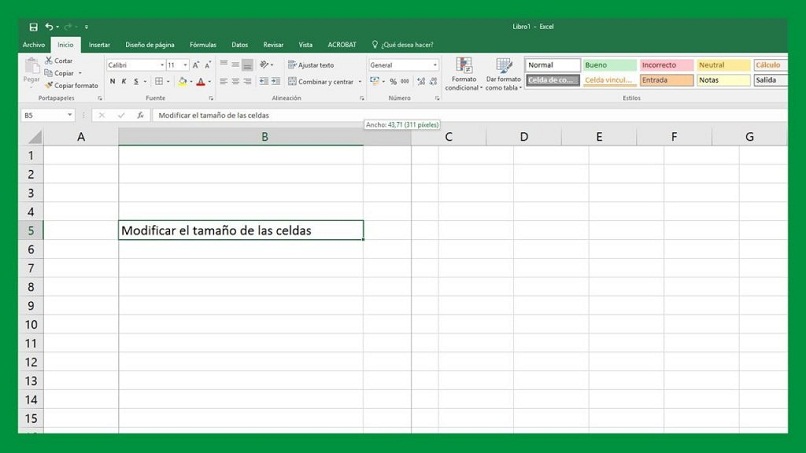
Oletko koskaan miettinyt, pystytkö säätää solujen koko a: n pituuteen tekstiä Excelissä? Tai ehkä miten se tehdään? Riippumatta epäilystäsi, täällä opetamme sinulle yksinkertaisimmat vaiheet, jotka sinun on tehtävä sen saavuttamiseksi.
Solujen koon säätäminen tekstin pituuteen Excelissä
Excel on osa Microsoft Office -pakettia, jolla on monia etuja sekä mahdollisuus luoda loputtomasti laskentataulukoita, laskentataulukoita, mm.
Säädä nyt solujen koko tekstin pituus excelissä, se ei ole vaikea askel. Ensinnäkin sinun pitäisi tietää, että Excelin solujen koon säätämiseen on useita tapoja, näemme, mitkä ovat 3 eniten käytettyä.
Solujen koon säätäminen kohdistimella
Tämä menetelmä koostuu pääasiassa tekstin sijoittamisesta haluamaasi soluun. Kun se on sijoitettu, sinun on ohjattava hiiren kohdistin sarakkeen tunnistavan solun oikeaan reunaan joko kirjaimilla A, B, C …, mm.
Sen jälkeen sinun on huomioitava, että kohdistimesi muuttuu musta risti, kahdella nuolella sivuilla; kuten seuraavassa kuvassa näkyy.
Lopuksi, kaksoisnapsautat mainittua reunaa; näet, että solun koko mukautuu automaattisesti asettamasi tekstin pituuteen.
Solujen yhdistelmä
Tämä toinen menetelmä koostuu tekstin sijoittamisesta haluttuun soluun ja sen jälkeen silmämääräisesti tarkistamisesta, mikä on arvio tekstin pituuden kattamiseksi tarvittavat solut sijoitettu. Seuraavassa kuvassa on sama teksti kuin edellisessä menetelmässä; Tässä tapauksessa määritämme visuaalisesti, että mainittu teksti tarvitsee 4 solua, A, B, C ja D, kattamaan sen pituuden.
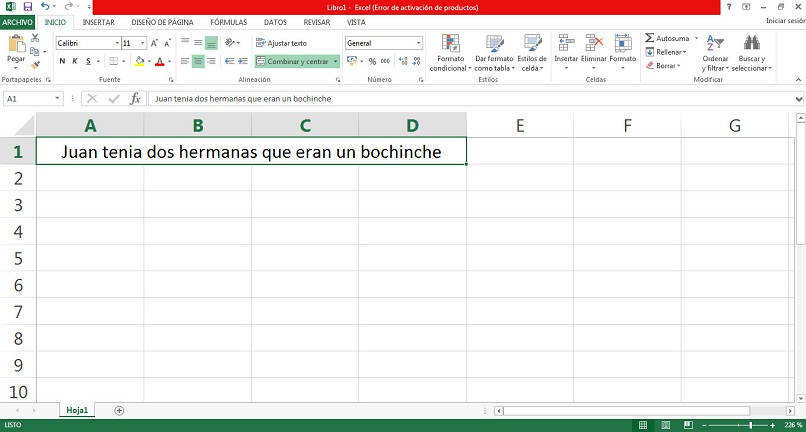
Siksi se valitsee neljä solua jättäen hiiren kohdistimen painetuksi ensimmäiseen, johon sijoitit tekstin, ja myöhemmin vetämällä sen neljännelle.
Paina seuraavaksi kohdassa olevaa vaihtoehtoa ”ALKU” paneelin yläpalkista, jossa lukee ”Yhdistä ja keskitä”; ja tällä tavalla voit säätää solun koon sijoitetun tekstin pituuden mukaan.
Lisäksi tällä toisella menetelmällä on etu, ja se on se, että kun säädät solun koon tekstin pituuden mukaan, muut pääsarakkeen solut ne eivät vaikuta niiden kokoon, kuten ensimmäisessä menetelmässä tapahtuu.
Tekstin kääriminen Exceliin soluun
Tämä viimeinen menetelmä on hieman erilainen, koska se koostuu pääasiassa säätämisestä solun koko johon haluamme syöttää tekstin, niin että sen pituudesta riippumatta se koostuu useista riveistä samassa solussa.
Tämän saavuttamiseksi meidän on asetettava kohdistin kohtaan solun oikea reuna, joka tunnistaa sarakkeen ja kun se on tehty, pidä kohdistinta painettuna ja vedä sitä, kunnes solu saavuttaa haluamamme koon.
Lopuksi sinun on sijoitettava teksti, ja vaikka sen pituus on suurempi kuin määritetyn solun koko, valitse yläpalkissa oleva vaihtoehto, joka sanoo ”Säädä tekstiä”.
Kun vaihtoehto on valittu, näet miten tekstirullat täydellisesti; tehdä useita rivejä, jotka vastaavat muokattavan solun kokoa.
Joten voit oppia nopeasti ja helposti solujen koon säätämisen Excelin tekstin pituuteen 3 käytännön menetelmää. Jos pidit siitä, älä unohda jakaa ja jättää meille kommenttiasi, koska motivoit meitä tarjoamaan sinulle korkealaatuista tietoa.